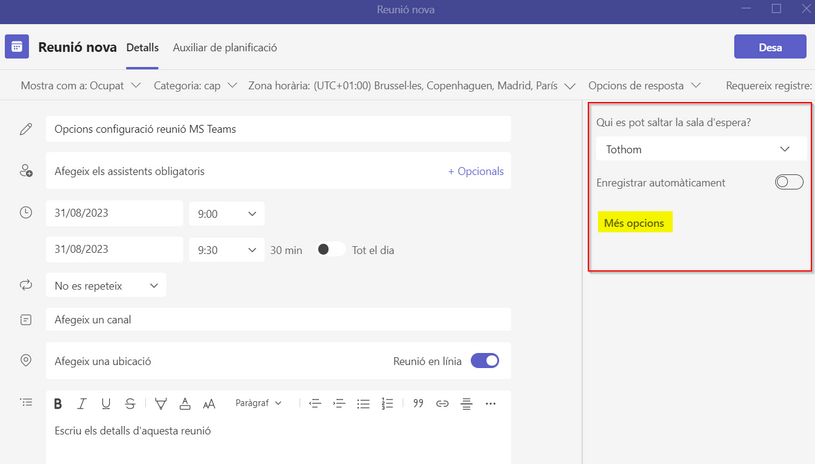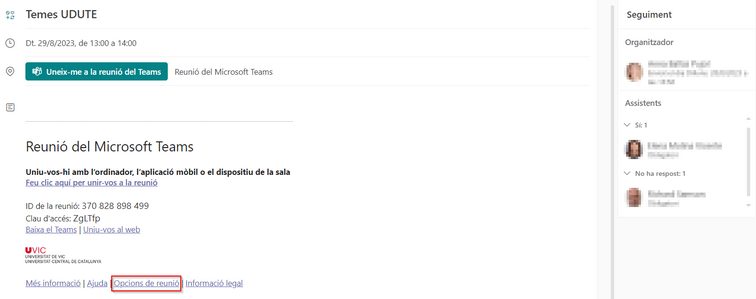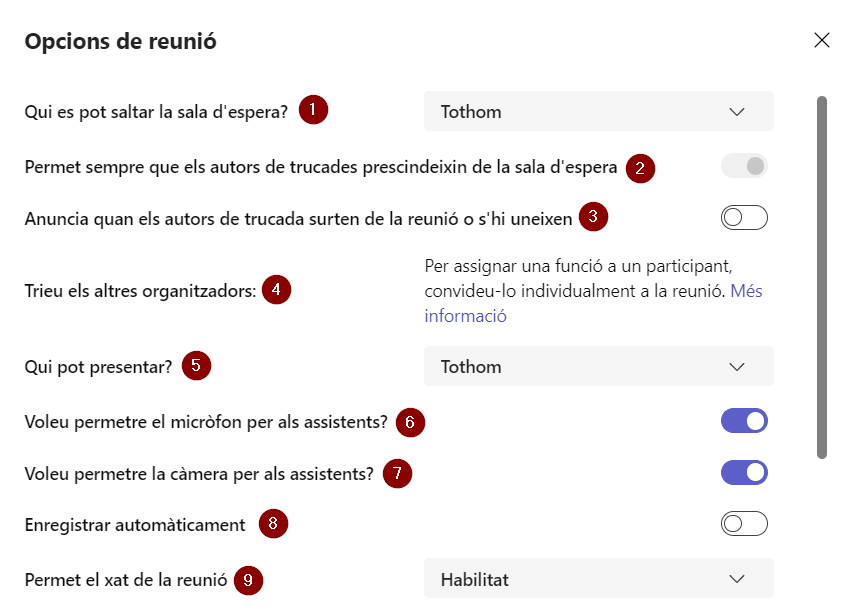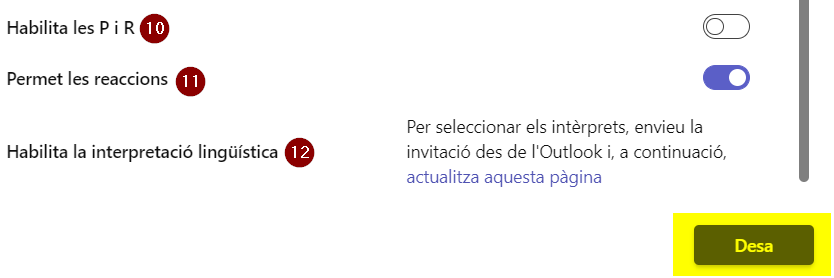Diferència entre revisions de la pàgina «Opcions de configuració de la reunió amb MS Teams»
De Recursos docents
| Línia 4: | Línia 4: | ||
Les opcions d'una reunió de MS Teams inclouen diverses qüestions que condicionen el desenvolupament de la sessió, entre elles els permisos que tindran els/les assistents. | Les opcions d'una reunió de MS Teams inclouen diverses qüestions que condicionen el desenvolupament de la sessió, entre elles els permisos que tindran els/les assistents. | ||
| − | Si la reunió s'ha programat des de MS Teams directament, es poden configurar en el moment de crear-la. | + | Si la reunió s'ha programat des de MS Teams directament, es poden configurar en el moment de crear-la o bé es pot tornar a entrar en la convocatòria. [[Fitxer:Opcions de configuració de la reunió de MS Teams.png|alt=Opcions de configuració de la reunió de MS Teams|center|miniatura|815x815px]] |
| − | Si s'ha programat amb MS Outlook, cal tornar a entrar a la convocatòria per editar-les clicant ''Opcions de la reunió''. [[Fitxer:Opcions de configuració de la reunió de MS Teams des de l'Outlook.png|alt=Opcions de configuració de la reunió de MS Teams des de l'Outlook|center|miniatura| | + | Si s'ha programat amb MS Outlook, cal tornar a entrar a la convocatòria per editar-les clicant ''Opcions de la reunió''. [[Fitxer:Opcions de configuració de la reunió de MS Teams des de l'Outlook.png|alt=Opcions de configuració de la reunió de MS Teams des de l'Outlook|center|miniatura|756x756px]]Es recomana consultar-les abans de començar la reunió per valorar si cal modificar-les, tot i que també es poden fer canvis durant la reunió. |
| − | [[Fitxer:Opcions reunió1.png|alt=Opcions de configuració de la reunió|center|marc]] | + | === Què es pot fer === |
| + | [[Fitxer:Opcions reunió1.png|alt=Opcions de configuració de la reunió|center|marc]]Es pot: | ||
| + | # Habilitar la sala d'espera de la reunió per un conjunt de persones. Aquesta evita que els participants s'uneixin a una reunió fins que un organitzador, un co-organitzador o un moderador els admeti. Consulteu les diferents [https://support.microsoft.com/es-es/office/usar-la-sala-de-espera-en-las-reuniones-de-microsoft-teams-eaf70322-d771-4043-b595-b40794bac057 opcions i recomanacions] de Microsoft. | ||
| + | # Permetre que qualsevol persona que s'uneixi a la reunió per telèfon pugui entrar sense passar per la sala d'espera. | ||
| + | #Activar el seguiment de qui s'uneix o surt de la reunió. | ||
| + | #Afegir co-organitzadors (màxim 10) per tenir més ajuda a l'hora d'administrar la reunió. Cal tenir en compte que: | ||
| + | #*han de ser assistents obligatoris de la reunió | ||
| + | #*tenen els mateixos privilegis que els organitzadors excepte administrar la gravació de la reunió i treure o modificar el rol de l'organitzador de la reunió | ||
| + | #*els usuaris externs no poden ser co-organitzadors | ||
| + | #*per poder administrar sales per a grups petits han de ser de la mateixa organització que l'organitzador de la reunió. | ||
| + | #Limitar el permís de compartir pantalla segons els rols dels assistents. Consulteu el detall dels [https://support.microsoft.com/es-es/office/roles-en-las-reuniones-de-microsoft-teams-c16fa7d0-1666-4dde-8686-0a0bfe16e019?ui=en-us&rs=en-us&ad=us rols en una reunió de MS Teams] (Microsoft). | ||
| + | #Deshabilitar que els assistents utilitzin el micròfon. | ||
| + | #Deshabilitar que els assistents utilitzin la càmera. | ||
| + | #Activar l’enregistriment automàtica de la sessió en iniciar-se aquesta. | ||
| + | #*la gravació es comparteix al xat de la reunió per defecte | ||
| + | #*si es vol enregistrar però no es vol compartir cal que l’organitzador elimini els permisos a través de l'enregistrament allotjat a l'MS OneDrive o SharePoint. | ||
| + | #Habilitar el xat durant i/o després de la reunió. | ||
| + | [[Fitxer:Opcions reunió2.png|alt=Opcions de configuració de la reunió|center|marc]] | ||
| − | + | 10. Habilitar un canal de preguntes i respostes, anònimes o no, que pot ser moderat. Consulteu les diferents [https://support.microsoft.com/es-es/office/q-a-en-las-reuniones-de-microsoft-teams-f3c84c72-57c3-4b6d-aea5-67b11face787 opcions i recomanacions] de Microsoft. | |
| − | + | ||
| − | + | 11. Permetre l'ús de les reaccions per als assistents de la reunió. | |
| − | |||
| − | |||
| − | |||
| − | |||
| − | |||
| − | |||
| − | |||
| − | + | 12. Activar la interpretació lingüística. Cal: | |
| − | + | * definir la llengua d’origen i la de destinació | |
| + | * el/la intèrpret professional ha de ser una/a assistents obligatoris a la reunió. | ||
| − | |||
| − | Si programeu la reunió des del calendari Outlook podreu, a més, habilitar l'informe d'assistència de la reunió per veure detalls com el temps de connexió dels assistents o durada de la reunió, entre d'altres. Això us permetrà generar, veure i descarregar l'informe. En les reunions programades per MS Teams aquesta opció ve per defecte. | + | Si programeu la reunió des del calendari MS Outlook podreu, a més, habilitar l'informe d'assistència de la reunió per veure detalls com el temps de connexió dels assistents o durada de la reunió, entre d'altres. Això us permetrà generar, veure i descarregar l'informe. En les reunions programades per MS Teams aquesta opció ve per defecte. |
Revisió del 09:57, 1 set 2023
Què són
Les opcions d'una reunió de MS Teams inclouen diverses qüestions que condicionen el desenvolupament de la sessió, entre elles els permisos que tindran els/les assistents.
Si la reunió s'ha programat des de MS Teams directament, es poden configurar en el moment de crear-la o bé es pot tornar a entrar en la convocatòria.
Si s'ha programat amb MS Outlook, cal tornar a entrar a la convocatòria per editar-les clicant Opcions de la reunió.
Es recomana consultar-les abans de començar la reunió per valorar si cal modificar-les, tot i que també es poden fer canvis durant la reunió.
Què es pot fer
Es pot:
- Habilitar la sala d'espera de la reunió per un conjunt de persones. Aquesta evita que els participants s'uneixin a una reunió fins que un organitzador, un co-organitzador o un moderador els admeti. Consulteu les diferents opcions i recomanacions de Microsoft.
- Permetre que qualsevol persona que s'uneixi a la reunió per telèfon pugui entrar sense passar per la sala d'espera.
- Activar el seguiment de qui s'uneix o surt de la reunió.
- Afegir co-organitzadors (màxim 10) per tenir més ajuda a l'hora d'administrar la reunió. Cal tenir en compte que:
- han de ser assistents obligatoris de la reunió
- tenen els mateixos privilegis que els organitzadors excepte administrar la gravació de la reunió i treure o modificar el rol de l'organitzador de la reunió
- els usuaris externs no poden ser co-organitzadors
- per poder administrar sales per a grups petits han de ser de la mateixa organització que l'organitzador de la reunió.
- Limitar el permís de compartir pantalla segons els rols dels assistents. Consulteu el detall dels rols en una reunió de MS Teams (Microsoft).
- Deshabilitar que els assistents utilitzin el micròfon.
- Deshabilitar que els assistents utilitzin la càmera.
- Activar l’enregistriment automàtica de la sessió en iniciar-se aquesta.
- la gravació es comparteix al xat de la reunió per defecte
- si es vol enregistrar però no es vol compartir cal que l’organitzador elimini els permisos a través de l'enregistrament allotjat a l'MS OneDrive o SharePoint.
- Habilitar el xat durant i/o després de la reunió.
10. Habilitar un canal de preguntes i respostes, anònimes o no, que pot ser moderat. Consulteu les diferents opcions i recomanacions de Microsoft.
11. Permetre l'ús de les reaccions per als assistents de la reunió.
12. Activar la interpretació lingüística. Cal:
- definir la llengua d’origen i la de destinació
- el/la intèrpret professional ha de ser una/a assistents obligatoris a la reunió.
Si programeu la reunió des del calendari MS Outlook podreu, a més, habilitar l'informe d'assistència de la reunió per veure detalls com el temps de connexió dels assistents o durada de la reunió, entre d'altres. Això us permetrà generar, veure i descarregar l'informe. En les reunions programades per MS Teams aquesta opció ve per defecte.